Androidフォンの電源を入れなかったことがありますか? 多くのAndroidユーザーは、不明な理由によりAndroidフォンの電源が入らないとコメントしています。 そして、この問題を解決するための最良の方法を探しているユーザーはたくさんいます。 Androidフォンがオンにならないとき、それは役に立たないレンガになります。
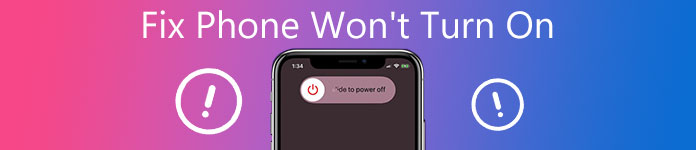
幸いなことに、この記事では、電話がオンにならないように修正するための最良の方法をいくつかリストします。 一方、Androidの電源が入らないときにデータを救出したい場合に備えて、最適な回復ソフトウェアをお勧めします。 読み続けて、これらのメソッドを入手してください。
第1部:電話がオンにならない理由
Androidスマートフォンの電源が入らない理由は、Androidスマートフォンのバージョンやブランドによって異なります。 一部のSamsung、LG、HTC、その他のAndroidスマートフォンをテストし、Samsungタブレットがオンにならない、Nexusがオンにならない理由などをいくつか挙げます。
- あなたのAndroid携帯電話は単に電源オフまたはスリープモードでフリーズしています。 お使いの携帯電話がこの場合であれば、それはそれ自身をオンにするのに失敗します。
- Androidスマートフォンの電源をオンにできない場合は、バッテリーの残量が少ないことが原因である可能性もあります。 携帯電話のバッテリーが充電されていない場合、携帯電話の電源が入らない可能性があります。
- あなたのAndroid携帯電話のオペレーティングシステムにはいくつかのエラーがあり、あなたはあなたの携帯電話をオンにすることができません。
- システムソフトウェアを更新していないため、電話がオンにならない可能性もあります。
- この問題は、電源ボタンが壊れていることによっても発生する可能性があります。 電源ボタンが破損している場合、電話の電源を入れるために必要なアクションは終了しません。
第2部:電話がオンにならない場合の対処方法
方法1:バッテリーを取り外す
Androidスマートフォンに取り外し可能なバッテリーがある場合は、バッテリーを取り外して、少なくとも30分間そのままにしておくことができます。 次に、バッテリーを元に戻し、Androidの電源を入れてみます。 Androidスマートフォンのバッテリーを取り出せない場合は、次の方法を試すことができます。

方法2:あなたのAndroid携帯電話を再起動します
Androidスマートフォンを再起動すると、多くの問題を解決できる場合があります。 また、スマートフォンの電源が入らない場合は、Androidスマートフォンを再起動して、もう一度スマートフォンの電源を入れてみてください。 Androidの再起動に使用できる方法は、ブランドによって異なる場合があります。 ここでは、通常の方法を紹介します。 電源ボタンと音量小ボタンを同時に数秒間押し続けて、Androidフォンを再起動します。 この方法がお使いの携帯電話に適していない場合は、インターネットから携帯電話を再起動する方法を検索できます。

方法3:あなたのAndroid携帯をハードリセットする
お勧めのすべての方法でスマートフォンの電源が入らない場合は、ハードリセットを実行する必要があります。 ただし、このアクションを実行すると、電話に保存されているすべてのデータが消去されることを知っておく必要があります。 これらのデータを失いたくない場合は、最初にバックアップすることができます。 デバイスが異なれば、スマートフォンをハードレストする方法も異なることに注意してください。 Androidスマートフォンをリセットする方法がわからない場合は、インターネットで検索できます。
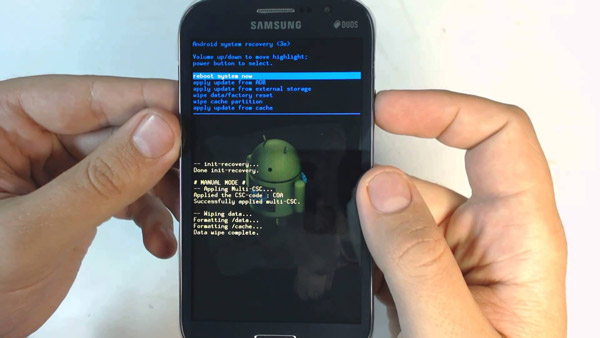
方法4:助けを求める
すべての方法が機能しない場合は、Androidスマートフォンを修理店に送って、助けを求める必要があります。 また、電話の製造元にアフターサービスを依頼することもできます。 ほとんどのAndroidの場合、電話メーカーは、電話がオンにならないというこの問題を解決するためのサービスを提供しています。 ハードウェアに問題がある場合でも、問題なく問題を修正できます。 それは究極の解決策になるはずですが、多額の費用がかかる可能性があります。

お見逃しなく: iPhoneを修正する方法は問題を再起動し続けます
第3部:電話がオンにならないときにデータをレスキューする方法
多くのユーザーは、電話がオンにならないときに重要なデータを失うことを恐れています。 心配しないでください。以下では、携帯電話の電源が入らないときにAndroidデータをレスキューするのに役立つ最高のリカバリソフトウェアをお勧めします。 Android データ復元 工場出荷時の状態への復元、デバイスが応答しないままになった、デバイスがロックされている、パスワードを忘れたなど、さまざまなシナリオで失われたデータを回復できます。
さらに、20を超えるタイプのファイルと、このすばらしい回復ソフトウェアで回復できるほぼすべてのデータを取得できます。 さらに、さまざまなブランドのAndroidフォンをサポートします。 たとえば、Samsungタブレットがオンにならない問題を修正したり、Nexusがオンにならない問題を解決したりするのに役立ちます。 WindowsとMacの両方のユーザーは、LGがオンにならないとき、または他のAndroid電話のエラーが発生したときに、このソフトウェアを使用してデータを回復できます。 次はあなたが従うことができる詳細なステップです。
ステップ1。 Androidのデータ復旧をダウンロード
まず最初に、公式ウェブサイトに行き、あなたのコンピュータにAndroid Data Recoveryをダウンロードしてください。 そして、あなたは指示に従ってこのソフトウェアをインストールする必要があります。
ステップ2。 Androidのデータ復旧を起動する
コンピュータにAndroid Data Recoveryが正常にダウンロードされたら、起動します。 その後、USBケーブルを介してAndroid携帯をコンピュータに接続します。 そして、このプロのソフトウェアはあなたのAndroid携帯電話を自動的に検出します。

ステップ3。 ファイルの種類を選択してください
このソフトウェアは、電話のバージョンを検出し、電話をUSBデバッグモードにするように指示します。 次に、[OK]ボタンをクリックします。 次に、レスキューするファイルタイプを選択し、[次へ]をクリックします。 このソフトウェアは、Androidデバイスを自動的にルート化してスキャンします。

ステップ4。 データの救済を開始
回復するファイルの種類を確認し、[次へ]をクリックします。 選択したこれらのファイルがスキャンされ、インターフェイスに一覧表示されます。 Androidスマートフォンの電源が入らないときにレスキューするファイルを選択し、[復元]をクリックします。 数秒待つだけで、電源が入らない電話からデータが救出されます。

あなたも知っていることがあります。 Androidのファイル転送が機能しない問題を修正しました
まとめ:
多くのAndroidユーザーは、HTCがオンにならない、Samsungタブレットがオンにならないなど、Androidフォンがオンにならないという。 同様の問題が発生した場合でも、心配する必要はありません。この記事で推奨されている方法に従ってください。 皆さんが楽しんだことを願っています。




